使用软件: SketchUp, Photoshop
最终效果图PSD下载:https://www.zoscape.com/forum-74-1.html
1.前言
本教程将用 SketchUp 导出素模到 Photoshop进行后期处理, 快速制作高大上效果图。只需要 简单的使用SketchUp 和 Photoshop,这意味着你不需要其他渲染器,节省了大量的时间。
2.SU准备导图
我在 SketchUp 的地平面上插入一张谷歌地球(Google Earth)的地图图像,这将为最终的渲染图里增添一些真实感和纹理。首先,你需要在 SketchUp 里创建一个视角,因为你需要在同一视角导出多张图片并且在 Photoshop 里叠加它们。为了防止视角意外的移动,可以在窗口(Windows)-场景(Scenes)里添加场景,也可以在视图(View)-动画(Animation)-添加场景(Add Scene)里添加)
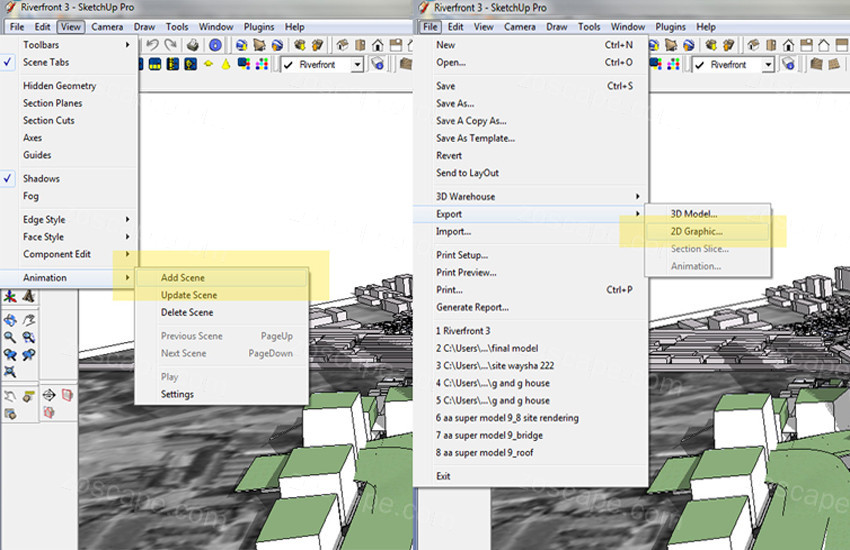
3.开始导su图
在 SketchUp 中导出 2 张图片,设置如下:
样式:阴影纹理(Shaded with textures), 边线样式:没有边线(no edge lines),开启阴影(shadows on)。正面样式:X 射线(X-ray),阴影纹理(Shaded with textures),边线样式:开启边线(edge lines on),开启阴影(shadows on)。
4. 后期处理
在 Photoshop 中打开第一张图片(阴影纹理,没有边线)。
然后在同一个 Photoshop 文件里,新的图层中打开第二张图片(X 射线,开启边线),将这个图层放在第一张图片的上面,请确定两张图片完全重合。
下一步,把 X 射线的图层(最上面的图层)的图层混合模式调整为叠加模式(Overlay),混合模式在图层面板左上角的下拉菜单中找到。图片的组成应该如下图所示:
创建一个新的图层然后把它拖到最上面。
这个图层将用作创建远距离的雾,也可以隐藏谷歌地球(Google Earth)导入地图的边缘。选择画笔工具(paint brush tool)并使用以下设置:软笔刷大小设置为 250,不透明度设置为 35%。
慢慢的涂擦背景,把谷歌地图和模型的边缘涂抹消失。[注意:避免涂到你不想涂擦的区域,使用多边形套索(polygonal lasso)选择只想被涂擦的区域]。
接下来,创建一个新的图层用来插入天空, 由于云彩接近地平线,我们需要抹去它们以及附近的建筑。在这个渲染中,我通过去饱和,降低不透明度淡化了天空,不用清晰的、鲜艳色彩的云彩转移对建筑的注意力。
再次建立一个图层,将它移到顶端。选择画笔工具(paint brush tool)并且使用相似的设置:软笔刷大小设置为 1000,不透明度设置为 35%。将颜色设置为黑色,继续涂抹画面的边缘,直到你得到类似的效果如下图所示,因为这是在一个不同的图层上,你可以调整使用不透明度得到适量的阴影,我通常在我的许多渲染图中使用这一步,这使得渲染图多了几分戏剧性并突出建筑的重点。
在最后的图片中,你会注意到我放入了一张水的图片在河里,调整其他一些地方使得渲染图更加的逼真
|